在CentOS等Linux系统中,磁盘管理是系统维护的核心任务之一,判断一块磁盘或分区是否已经正确挂载到文件系统中,是进行数据存储、应用部署和故障排查的基础,一个未挂载的磁盘分区,即使物理连接正常且已格式化,也无法被系统用来读写数据,掌握检查磁盘挂载状态的方法至关重要。

使用常用命令检查挂载状态
有多个命令可以用来查看磁盘的挂载情况,它们各有侧重,适用于不同的场景。
df(Disk Free)命令是最常用的工具,用于显示文件系统的磁盘空间使用情况,通过其输出,我们可以直观地看到哪些分区已经被挂载。
使用 df -h 命令可以以人类可读的格式(如KB、MB、GB)显示信息,这是最推荐的用法。
$ df -h 文件系统 容量 已用 可用 已用% 挂载点 /dev/sda1 50G 15G 33G 32% / devtmpfs 3.9G 0 3.9G 0% /dev tmpfs 3.9G 0 3.9G 0% /dev/shm tmpfs 3.9G 8.6M 3.9G 1% /run tmpfs 3.9G 0 3.9G 0% /sys/fs/cgroup /dev/sdb1 200G 1.2G 199G 1% /data
在输出中,“挂载点”一栏明确指出了分区(如 /dev/sdb1)所挂载的目录(如 /data),如果一块磁盘分区没有出现在这个列表里,那么它很可能没有被挂载。
mount 命令本身用于挂载文件系统,但如果不带任何参数直接执行,它会列出当前系统所有已挂载的文件系统及其详细的挂载选项。
$ mount | grep /dev/sdb /dev/sdb1 on /data type xfs (rw,relatime,attr2,inode64,logbufs=8,logbsize=32k,noquota)
直接使用 mount 的输出可能会非常长,因为它包含了系统所有的特殊文件系统(如 proc、sysfs),通常建议结合 grep 命令来筛选特定设备或挂载点的信息,如上例所示。
lsblk(List Block Devices)命令以树状结构展示块设备(硬盘、分区等)的信息,非常直观,它能清晰地显示设备间的层级关系以及各自的挂载点。

$ lsblk NAME MAJ:MIN RM SIZE RO TYPE MOUNTPOINT sda 8:0 0 50G 0 disk └─sda1 8:1 0 50G 0 part / sdb 8:16 0 200G 0 disk └─sdb1 8:17 0 200G 0 part /data sr0 11:0 1 1024M 0 rom
在 MOUNTPOINT 列中,如果某个分区有对应的目录路径,就表示它已经挂载,如果该列为空,则表示未挂载。lsblk 是快速了解磁盘整体布局和挂载状态的首选工具。
命令对比与选择
为了更清晰地选择合适的工具,下表对这三个命令进行了对比:
| 命令 | 主要用途 | 输出特点 | 适用场景 |
|---|---|---|---|
df -h | 查看磁盘空间使用情况 | 以挂载点为核心,显示容量、已用、可用空间和百分比 | 快速检查各分区的空间占用和挂载状态 |
mount | 查看详细的挂载信息 | 显示设备、挂载点、文件系统类型及所有挂载选项 | 需要排查挂载参数或进行精细化管理时 |
lsblk | 查看块设备树状结构 | 直观展示磁盘、分区关系及挂载点 | 了解物理设备与逻辑分区的对应关系,快速定位未挂载分区 |
实际操作示例
假设你刚刚为服务器添加了一块新硬盘 /dev/sdc,并已分区为 /dev/sdc1,现在需要确认它是否已挂载。
使用
lsblk确认设备存在:$ lsblk | grep sdc sdc 8:32 0 100G 0 disk └─sdc1 8:33 0 100G 0 part
可以看到
/dev/sdc1分区存在,但MOUNTPOINT列为空,说明它尚未挂载。使用
df -h再次确认:$ df -h | grep /dev/sdc1
该命令没有任何输出,进一步证实
/dev/sdc1没有被挂载。
执行挂载操作(如果需要):
创建一个挂载点目录,然后执行挂载命令。$ sudo mkdir /mnt/newdisk $ sudo mount /dev/sdc1 /mnt/newdisk
挂载后,再次使用
df -h或lsblk即可看到/dev/sdc1已经成功挂载到了/mnt/newdisk。
通过以上方法,系统管理员可以准确、高效地判断CentOS系统中任意磁盘分区的挂载状态,从而为后续的存储管理和系统运维工作提供可靠依据。
相关问答 (FAQs)
解答: df 命令只显示已经成功挂载到文件系统中的分区,一块新磁盘在经过物理连接后,还需要完成三个步骤才能被 df 看到:1)分区(使用 fdisk 或 parted 等工具);2)格式化(创建文件系统,如 mkfs.xfs 或 mkfs.ext4);3)挂载(使用 mount 命令),如果缺少其中任何一步,特别是最后一步挂载,df 就无法列出该分区,你可以使用 lsblk 来查看未挂载的分区。
解答: 核心区别在于它们的侧重点不同。df 命令侧重于“文件系统的空间使用情况”,它的输出以挂载点为索引,主要告诉你每个已挂载的分区还剩多少空间,而 mount 命令侧重于“挂载的详细配置”,它会列出每个挂载项的设备名、挂载点、文件系统类型以及所有挂载时使用的参数(如读写权限、同步模式等)。df 回答“这块盘挂在哪里,用了多少空间?”,而 mount 回答“这块盘是如何挂上去的?”。
【版权声明】:本站所有内容均来自网络,若无意侵犯到您的权利,请及时与我们联系将尽快删除相关内容!


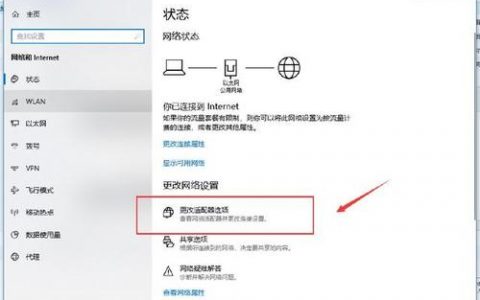
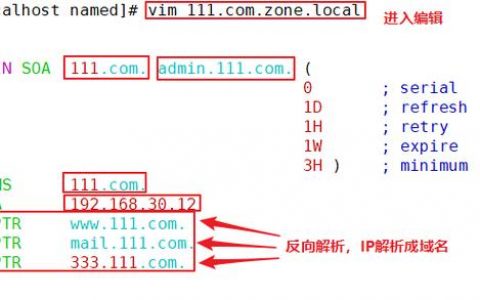


发表回复